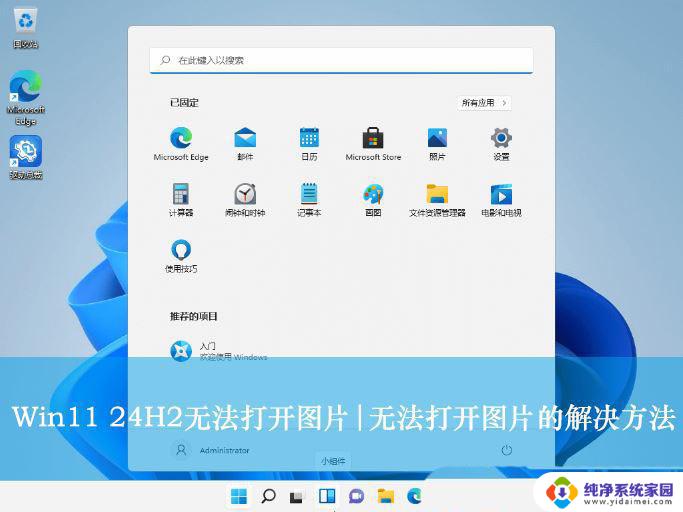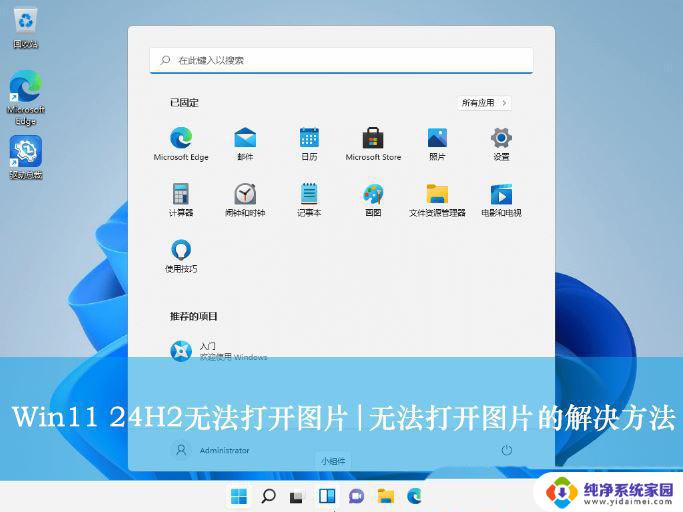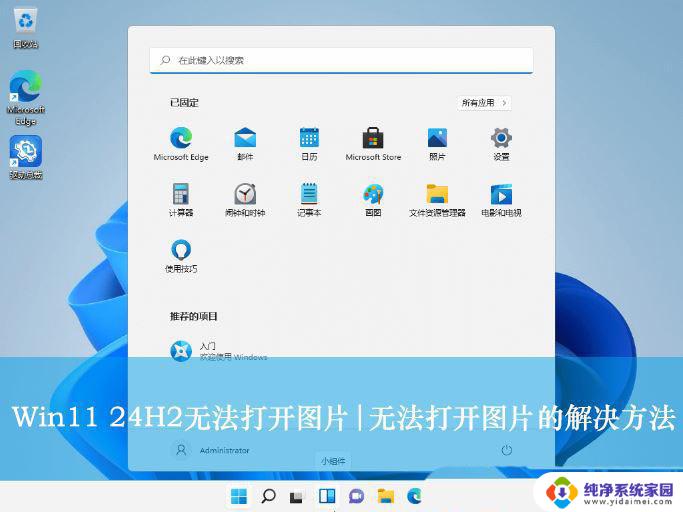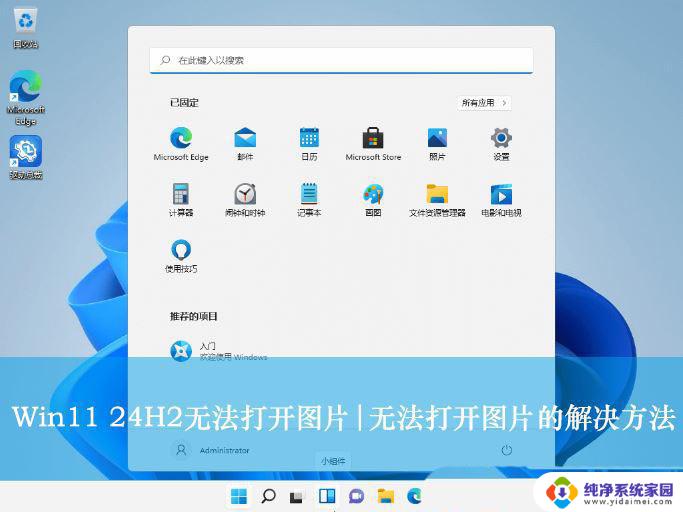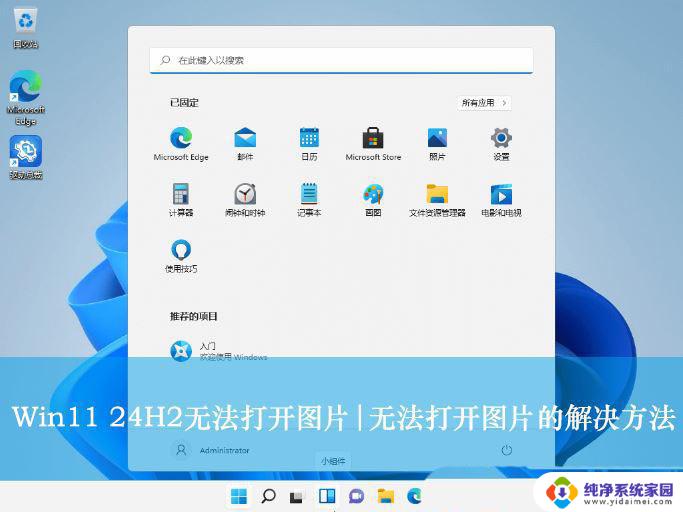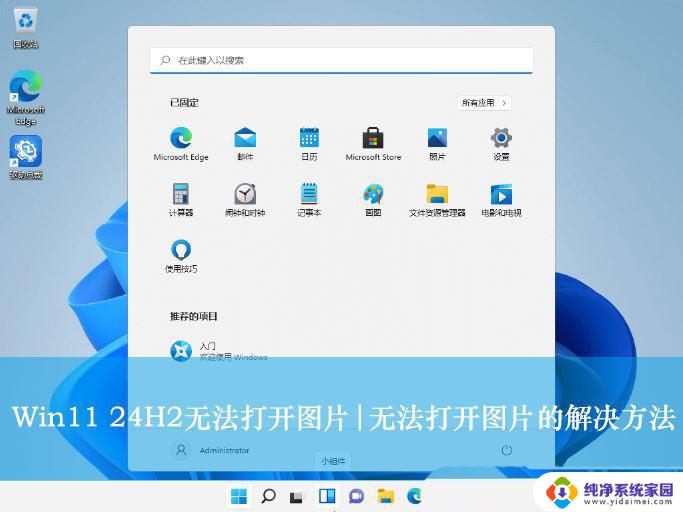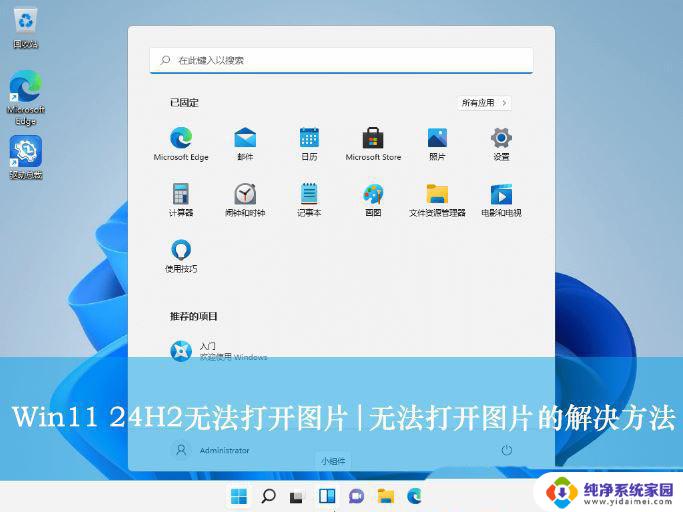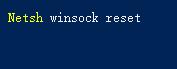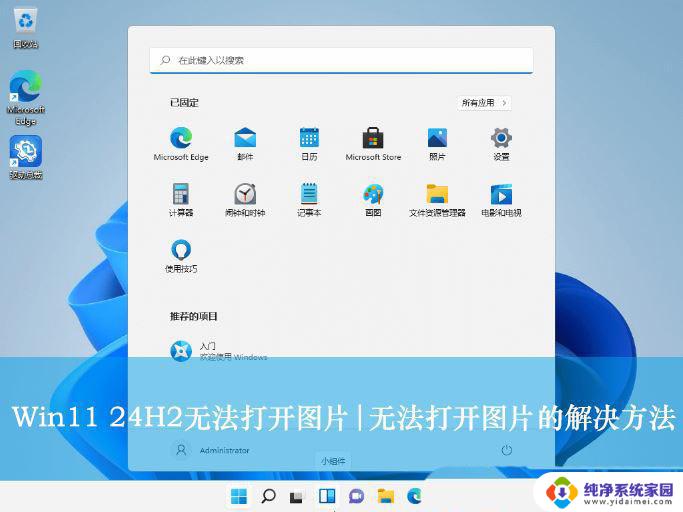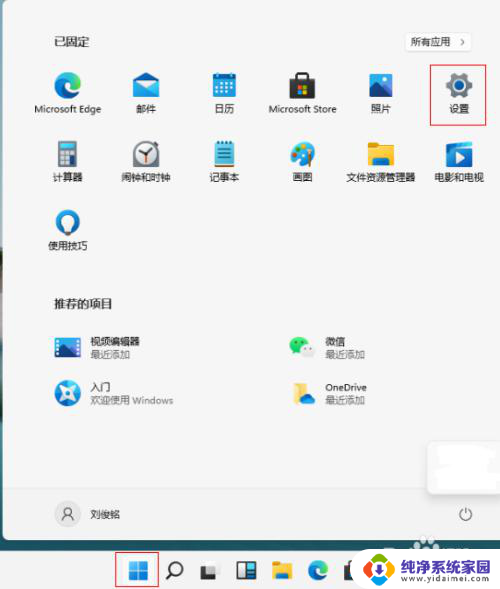win11png图片打不开 Win11无法预览PNG图片的解决方法
更新时间:2024-07-23 15:47:30作者:xiaoliu
Win11系统的用户可能会遇到一个问题,即无法预览PNG图片,这可能会给用户带来不便,但幸运的是,这个问题有解决方法。在本文中我们将介绍如何解决Win11系统打不开PNG图片的问题,让您能够顺利预览和使用这些图片。
步骤如下:
1、首先,按键盘上的 Win 键,或点击任务栏底部的开始图标。
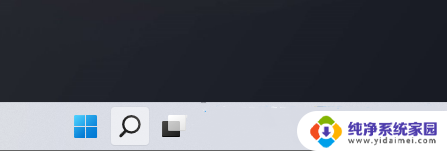
2、打开的开始菜单中,找到并点击所有已固定应用下的设置。
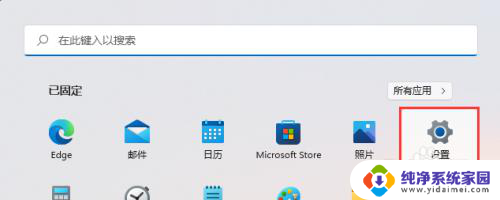
3、Windows 设置窗口,左侧边栏点击应用。右侧点击应用和功能(已安装的应用,应用执行别名)。
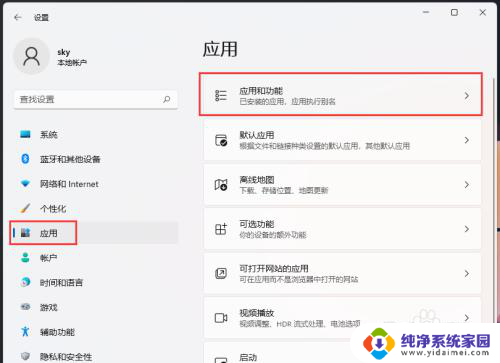
4、当前路径为:应用>应用和功能,找到并点击照片最右侧的几个小点。在打开的选项中,再点击高级选项。
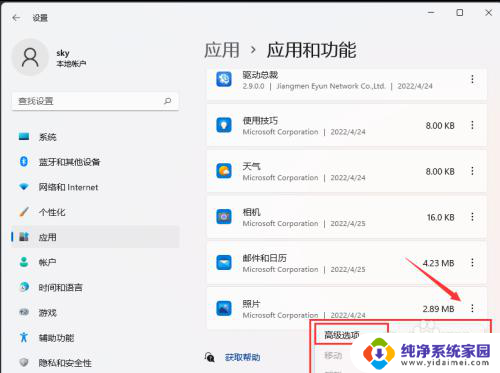
5、往下,找到并点击修复(如果此应用无法正常运行。我们可以尝试进行修复。这不会影响应用的数据。)。
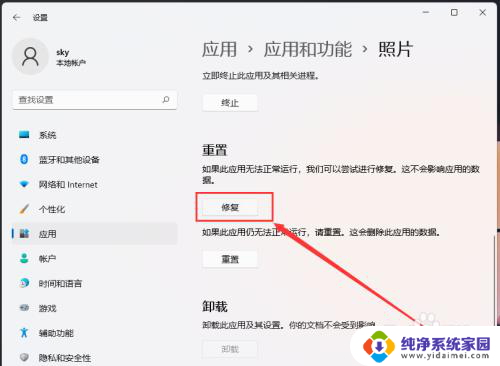
以上是关于无法打开win11png图片的全部内容,如果还有不清楚的用户,可以参考以上小编的步骤进行操作,希望对大家有所帮助。